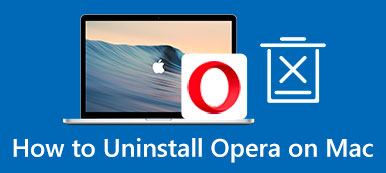Adobe Flash Player je konečně mrtvý. Zpomaluje to váš prohlížeč a vede ke špatné zkušenosti. Společnost Adobe zablokovala spouštění obsahu Flash v přehrávači Flash Player od ledna 2021, aby zajistila váš systém. Ve skutečnosti většina prohlížečů Flash Player zablokovala již před tím, jako je Chrome, Firefox, Safari atd. Pokud na svém počítači stále máte plugin, raději postupujte podle našeho průvodce odinstalovat Flash Player z Mac a uvolnit místo.

- Část 1: Jak odinstalovat Flash Player na Macu
- Část 2: Jak úplně odinstalovat Flash Player na Macu
- Část 3: Nejčastější dotazy k odinstalování Flash Player na Macu
Část 1: Jak odinstalovat Flash Player na Macu
Vzhledem k širokému uplatnění HTML5 se Flash Player stává zbytečným nástrojem. Adobe poskytuje odinstalační program pro Mac OS X. Navíc můžete ručně odinstalovat Adobe Flash Player z vašeho Macu.
Způsob 1: Jak odinstalovat Flash Player na Mac pomocí oficiálního odinstalačního programu
Krok 1 Nejprve zavřete všechny prohlížeče. Otevřete Finder, přejděte na Aplikace a poté přejděte do složky Utility podsložka.
Krok 2 Přejděte dolů, dokud nenajdete Správce instalace Adobe Flash Player. Spusťte aplikaci a vyberte Odinstalovat ve vyskakovacím dialogu.

Krok 3 Po zobrazení výzvy zadejte své heslo. Jakmile proces skončí, klikněte na Hotovo pro potvrzení.
Poznámka: Obecně platí, že oficiální odinstalační program odstraní všechny související soubory při odinstalaci Flash Player. Nemusíte je znovu mazat.
Způsob 2: Jak ručně odinstalovat Flash Player na Macu
Krok 1 Pokud nechcete dostat odinstalátor na váš pevný disk, můžete to udělat také ručně. Otevři jablko menu a zvolte System Preferences volba

Krok 2 Najděte a najděte plugin Flash Player na panelech předvoleb. Klikněte na něj pravým tlačítkem a vyberte Odebrat panel předvoleb přehrávače Flash Player. To odstraní Flash Player z Mac.
Krok 3 Spusťte aplikaci Finder, klikněte a otevřete Go a zvolte Přejít do složky.
Krok 4 vstoupit /Library/Preferences/Macromedia/Flash\Player do pole a klepněte na Go knoflík. Poté přetáhněte adresář do Odpadkový koš na liště Dock.
Krok 5 Dále přejděte ke každé níže uvedené cestě, vyhledejte zbytky přehrávače Flash Player a přesuňte je do Odpadkový koš.
~ / Library / cache
~/Library/PreferencePanes
~ / Knihovna / podpora aplikací
~ / Knihovna / Internet Plug-Ins
~/Library/Launch Daemons
Krok 6 Klepněte se stisknutou klávesou Ctrl Odpadkový koš , a vyberte Empty Trash. Nakonec restartujte počítač, abyste dokončili odinstalaci Flash Player na Macu.
Část 2: Jak úplně odinstalovat Flash Player na Macu
Někteří lidé hlásili, že se setkali s problémy při odebírání Flash Player na Macu. Odinstalační program Adobe Flash Player není dostupný pro všechny macOS. Nedoporučujeme, aby byl plugin manuálně smazán. Jakékoli chyby mohou vést k vážným problémům. Pokud odeberete důležité systémové soubory, váš Mac může selhat a nebude mít nadále přístup. Od tohoto bodu doporučujeme Apeaksoft Mac Cleaner. Prohledá Flash Player a související soubory, abyste je mohli přímo odstranit.

4,000,000 + Stahování
Odinstalujte Adobe Flash Player na Mac jedním kliknutím.
Odstraňte zbylé soubory spolu s aplikacemi a pluginy.
Nabídněte širokou škálu bonusových funkcí, jako je uvolnění místa.
K dispozici pro velké množství počítačů Mac a notebooků.
Jak odebrat Flash Player na Mac
Krok 1 Získejte odinstalační program Flash Player
Pokud se chcete zbavit zásuvného modulu Adobe, stáhněte a nainstalujte si nejlepší odinstalační program Flash Player na svůj Mac. Spusťte odinstalační program a v domovském rozhraní uvidíte tři tlačítka, Status, Čistič, a Toolkit. Chcete-li odebrat Flash Player, klikněte na Toolkit a vyberte Odinstalovat nástroj.

kroku 2 Skenování aplikací na Macu
Klikněte na Skenovat začněte hledat aplikace na pevném disku. V závislosti na počtu aplikací nainstalovaných na vašem Macu to může chvíli trvat. Počkejte na dokončení a klikněte na Zobrazit tlačítko pro přechod do dalšího okna.

kroku 3 Odebrat Flash Player
Zde můžete vidět seznam aplikací v levém podokně. Procházejte je, dokud nenajdete plugin Flash Player. Dokud ji vyberete, ikona aplikace a související soubory se budou zobrazovat v pravém podokně. Každý z nich si můžete prohlédnout. Dále zaškrtněte políčko vedle Vybrat vše možnost nad pravým panelem. Nakonec klikněte na Čisté tlačítko v pravém dolním rohu. Pokud budete vyzváni, zadejte své heslo pro potvrzení akce. Když je hotovo, najdete Flash Player a všechny zbytky jsou odstraněny z vašeho pevného disku Mac.

To je vše pro odinstalaci Flash Player z vašeho Macu. Tento čistič Mac vám může také pomoci odinstalovat Outlook a další aplikace na vašem Macu.
Část 3: Nejčastější dotazy k odinstalování Flash Player na Macu
Proč musím z Macu odebrat Flash Player?
Společnost Adobe přestala podporovat přehrávač Flash Player od roku 2021. Proto již od společnosti Adobe nemůžete získávat aktualizace. Odstranění Flash Playeru může zabezpečit váš systém před internetovými útoky. Ještě důležitější je, že nepotřebujete plugin pro váš prohlížeč, protože většina webových stránek s videem upgradovala na HTML5, jako je YouTube.
Co nahrazuje Flash Mac?
Adobe Flash již nefunguje na žádné platformě. Společnost Adobe nevydala žádnou alternativu. HTML5 v podstatě nahradilo Adobe Flash Player. Dnes se HTML5 stalo primární alternativou k Flash Player pro Firefox a další hlavní prohlížeče.
Mohu odstranit nepodporované aplikace Adobe na Macu?
Ano, měli byste odstranit všechny nepodporované aplikace na Macu, abyste uvolnili místo nebo je aktualizovali na nejnovější verzi. To je také nezbytné pro ochranu vašeho systému a souborů, protože nepodporované aplikace mohou být příležitostí pro hackery nebo jiné internetové zločince. U nepodporovaných aplikací Adobe to můžete provést pomocí odinstalačního programu Adobe nebo odinstalačního programu aplikací třetí strany. Klikněte sem a dozvíte se, jak na to odinstalovat aplikace Adobe na Macu.
Proč investovat do čističky vzduchu?
Tato příručka popisuje, jak odinstalovat Adobe Flash Player z počítače Mac nebo notebooku. Adobe Flash Player Uninstaller je oficiální způsob, jak se pluginu zbavit. Můžete jej také odstranit ručně podle našich kroků. Pro průměrné lidi je Apeaksoft Mac Cleaner nejlepší možností, jak se zbavit nepodporované aplikace Adobe. Máte-li další dotazy k tomuto tématu, kontaktujte nás zanecháním zprávy pod tímto příspěvkem.